Soru
Sorun: Ekran Sürücüsü Yanıt Vermeyi Durdurdu ve Kurtarıldı nasıl düzeltilir?
Bazen bilgisayar ekranım yanıp sönüyor ve ardından Windows 10'umda "Ekran Sürücüsü Yanıt Vermeyi Durdurdu ve Kurtarıldı" mesajını veriyor. Bir tür ciddi sistem hatası mı yoksa bir virüs mü? Bilgisayarın her an çökebileceğinden korktuğum için yardımınız çok takdir edilecektir.
Çözülmüş Cevap
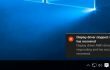
“Görüntü sürücüsü yanıt vermeyi kesti ve kurtarıldı”, Windows işletim sistemi kullanıcılarının karşılaştığı yaygın bir hatadır. Bu bildirim, önceki Windows sürümlerini veya en son Windows 10'u kullanıyor olsanız da görünebilir. Sorun, bilgisayar ekranının geçici olarak donmasına neden olur ve ardından saniyeler içinde tam kontrolü yeniden kazanırsınız. Sonuç olarak, arızalı ekran sürücüsünü bildiren mesaj görüntülenir.
Bu sorun kötü niyetli kökenli değil. Birkaç faktöre bağlı olarak ortaya çıkabilir. İlk olarak, senin ekran kartı eski olabilir. Bu nedenle, daha yeni bir video sürücüsü ile işlevsel olarak uyumlu olmayabilir. İkincisi,
birkaç program çalışıyor arka planda ve bu nedenle çok fazla GPU (Grafik İşlem Birimi) işlem hızı işgal ediyor. başka bir sebep de olabilir eski video sürücüleri. Arada bir bu bildirim geliyorsa panik yapmamalısınız. Bazı durumlarda GPU, ayrılan görevi zamanında işlemez ve bu da hataya neden olur. Bununla birlikte, bu bilgisayar ekranının donması ve yanıp sönmesi olayı sizi hayal kırıklığına uğratmaya başladıysa, çözümü aramanın tam zamanı. Neyse ki, daha uzağa bakmanıza gerek yok çünkü Ekran Sürücüsü Yanıt Vermeyi Durdurdu ve Hata Kurtarıldı ile ilgili çeşitli seçenekler sunacağız.Seçenek 1. Grafik sürücülerini kaldırın:
- Tıkla Windows Logo tuşu + R bir Run başlatmak için
- İletişim kutusuna devmgmt yazın.msc Enter'a bas. Aygıt Yöneticisi başlatacak.
- Aygıt Yöneticisi başlatıldığında, Görüntü bağdaştırıcılarını açın.
- Grafik sürücülerine sağ tıklayın, basın Kaldır ve ardından kaldırma kılavuzundaki adımları izleyin. Birden fazla grafik sürücünüz varsa, hepsini kaldırmak için bu adımları tekrarlayın.
- Bilgisayarı yeniden başlat. Yeniden başlatmanın ardından, işletim sistemi gerekli sürücüleri otomatik olarak yeniden yükler.
Not. Bu kaldırma ve kurulum sürecinden geçmeden sürücüleri güncellemek de mümkündür. Basitçe, GPU üreticinizin resmi web sitesine girin. “İndir” bölümünde, şu anda yayınlanan sürücü güncellemelerinin bağlantılarını sağlamaları gerekir. İndirme ve yükleme sorunu ortadan kaldırmalıdır. Son olarak, yükleyebilirsiniz RegCure Pro olası bilgisayar sorunlarını kontrol etmek için.
Seçenek 2. GPU işleme süresini büyüt
TDR (Zaman Aşımı Algılama ve Kurtarma) GPU yanıtı için ayrılmış sabit bir zamana sahiptir. İkincisi zamanında yanıt vermediğinde, özellik, sorunun ortaya çıkmasına neden olan ekran sürücülerini yeniden yükler. Bu hata sık görülen bir durumsa, TDR zaman aşımı ayarlarını değiştir GPU yanıt süresini büyütmek için. Bu seçenek herhangi bir özel beceri veya bilgi gerektirmese de, adımları dikkatli ve tam olarak uyguladığınızdan emin olun. Kayıt defteri dosyalarının bozulması, sistem çökmesine neden olabilir.
- Tıkla Windows Logo tuşu + R.
- Çalıştır iletişim kutusuna regedit yazın ve Kayıt Defteri Düzenleyicisine girmek için Enter'a tıklayın.
- Kayıt Defteri Düzenleyicisi'nin sol bölmesinde aşağıdaki dizini bulun:
HKEY_LOCAL_MACHINE > SİSTEM > CurrentControlSet > Kontrol - Tıklamak GrafikSürücüler içeriğini sağ bölmede genişletmek için sol bölmede.
- Sağ bölmede, boş bir alana sağ tıklayın ve üzerine gelin Yeni bağlam menüsünü genişletmek için İçinde Windows'un 32 bit sürümü, DWORD (32-bit) Değerine tıklayın. İçinde Windows'un 64 bit sürümü, bağlam menüsünde QWORD (64-bit) Değerine tıklayın.
- Yeni kayıt defteri değerini yetkilendirin TdrGecikmesi ve Enter'a basın.
- Düzenlemek için TdrDelay kayıt defteri değerine çift tıklayın, yazın 8 Değer verisi alanına girin ve tıklayarak bitirin tamam.
- Kayıt Defteri Düzenleyicisini kapatın ve bilgisayarı yeniden başlatın.
Son olarak, tartıştığımız gibi, GPU aynı anda birden fazla programı yönetmek için aşırı zorlanmış olabilir. Böylece gereksiz çalışan uygulamaları kapatarak etkinliğini artırabilirsiniz. GPU'nun kalitesinin iyileştirilmesi, radyatörler ve ısı alıcılar gibi parçalarından manuel olarak toz kaldırılarak da yapılabilir. Anakartın herhangi bir parçasına zarar vermeyeceğinizden eminseniz, bilgisayarı kapatın ve açın. GPU'yu çıkarın, parçalarındaki tozu temizleyin ve ardından tekrar takın. Aşırı ısınma olasılığını azaltmak için bilgisayarınızı arada bir temizlemek önemlidir.
Hatalarınızı otomatik olarak onarın
ugetfix.com ekibi, kullanıcıların hatalarını ortadan kaldırmak için en iyi çözümleri bulmalarına yardımcı olmak için elinden gelenin en iyisini yapmaya çalışıyor. Manuel onarım teknikleriyle uğraşmak istemiyorsanız, lütfen otomatik yazılımı kullanın. Önerilen tüm ürünler profesyonellerimiz tarafından test edilmiş ve onaylanmıştır. Hatanızı düzeltmek için kullanabileceğiniz araçlar aşağıda listelenmiştir:
Teklif
şimdi yap!
Düzeltmeyi İndirMutluluk
Garanti
şimdi yap!
Düzeltmeyi İndirMutluluk
Garanti
Hatanızı Reimage kullanarak düzeltemediyseniz, yardım için destek ekibimize ulaşın. Lütfen sorununuz hakkında bilmemiz gerektiğini düşündüğünüz tüm detayları bize bildirin.
Bu patentli onarım işlemi, kullanıcının bilgisayarındaki herhangi bir hasarlı veya eksik dosyayı değiştirebilen 25 milyon bileşenden oluşan bir veritabanı kullanır.
Hasarlı sistemi onarmak için lisanslı sürümünü satın almalısınız. yeniden görüntü kötü amaçlı yazılım temizleme aracı.

Web sitelerinin, ISS'nin ve diğer tarafların sizi izlemesini önleyin
Tamamen anonim kalmak ve ISP'yi ve casusluktan hükümet senin üzerinde, istihdam etmelisin Özel İnternet Erişimi VPN. Tüm bilgileri şifreleyerek, izleyicileri, reklamları ve kötü amaçlı içeriği önleyerek tamamen anonim olarak internete bağlanmanıza olanak tanır. En önemlisi, NSA ve diğer devlet kurumlarının arkanızdan gerçekleştirdiği yasadışı gözetim faaliyetlerini durduracaksınız.
Kayıp dosyalarınızı hızla kurtarın
Bilgisayarı kullanırken herhangi bir zamanda öngörülemeyen durumlar olabilir: elektrik kesintisi nedeniyle bilgisayar kapanabilir, Ölümün Mavi Ekranı (BSoD) oluşabilir veya birkaç günlüğüne uzaklaştığınızda makine rastgele Windows güncellemeleri yapabilir. dakika. Sonuç olarak, okul çalışmalarınız, önemli belgeleriniz ve diğer verileriniz kaybolabilir. İle kurtarmak kayıp dosyalar, kullanabilirsiniz Veri Kurtarma Uzmanı – sabit sürücünüzde hala mevcut olan dosyaların kopyalarını arar ve bunları hızlı bir şekilde alır.